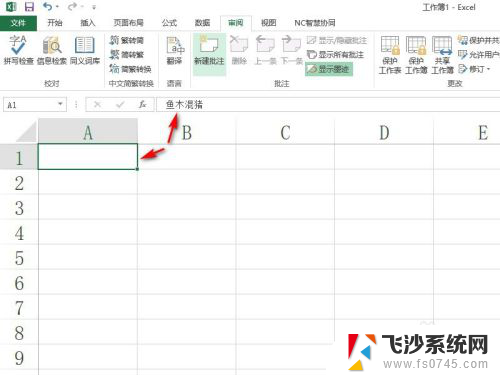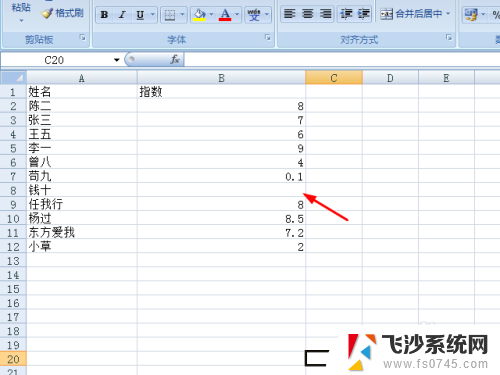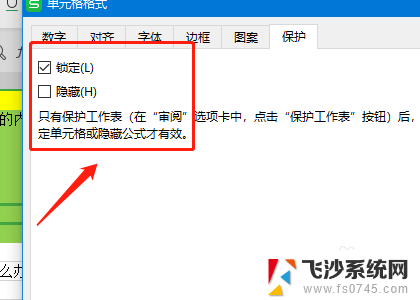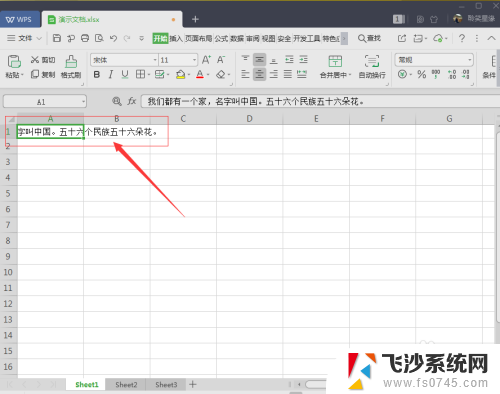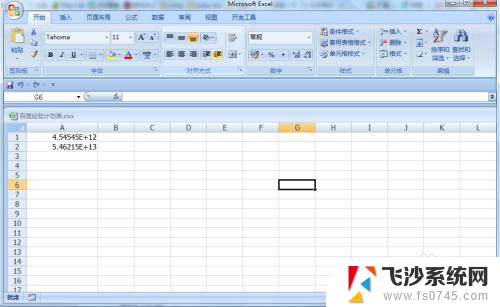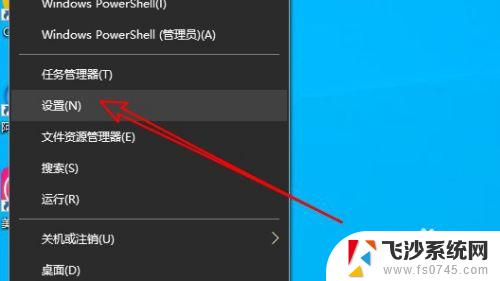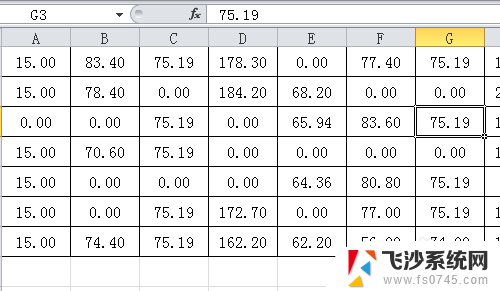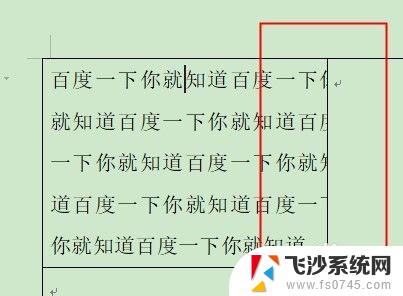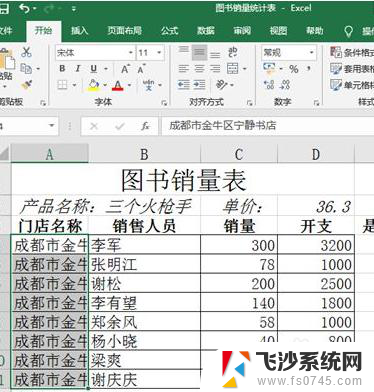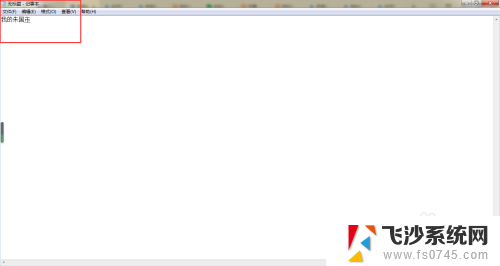excel表格输入文字不显示出来 Excel输入文字不显示
更新时间:2024-08-30 11:44:23作者:xtang
在日常工作中,我们经常需要使用Excel表格来管理数据和信息,有时候在输入文字时却发现文字不显示出来,这给我们的工作带来了困扰。为了解决这个问题,我们需要仔细检查Excel表格中的格式设置和内容,确保文字能够正常显示。同时也要注意避免输入过长的文本内容,以免造成显示不全的情况。通过认真排查和调整,我们可以更高效地利用Excel表格来处理数据,提高工作效率。
具体方法:
1.输入文字后回车,发现单元格里的文字不见了。
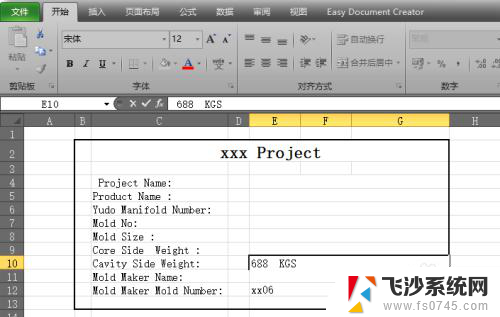
2.选中后可以看到文字。这是检查字体颜色后发现是黑色的,但是奇怪怎么会显示不出来呢?
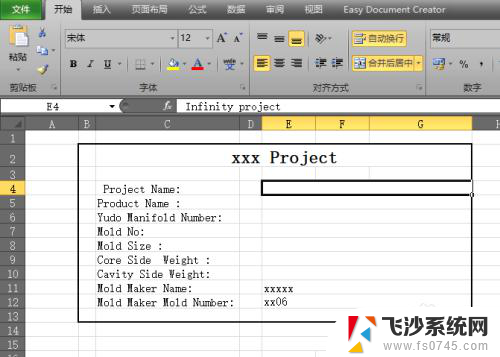
3.仔细看上图,可以发现现在是底端对齐的。
首先,我想到的就是切换对齐方式。果然改到顶端对齐后,文字就出现了。
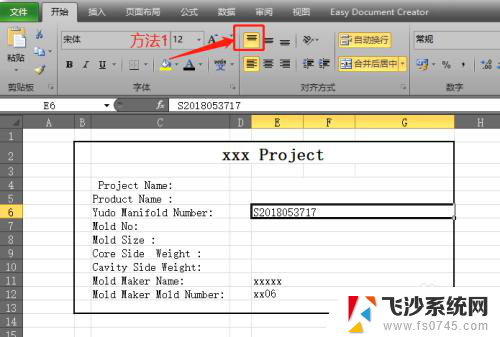
4.后来,我又尝试取消自动换行,结果也成功了。见下图
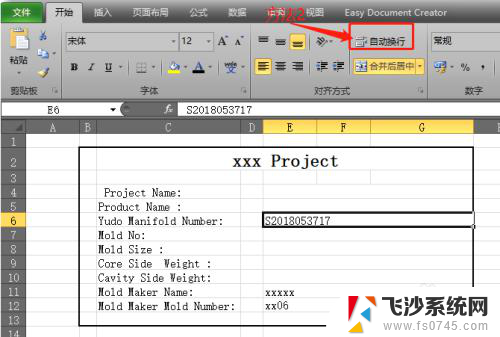
5.那可能就要问原因了,为什么这样修改可以有效果呢?
以上是关于在Excel表格中输入文字无法显示的全部内容,如果您遇到类似问题,可以参考本文中介绍的步骤来进行修复,希望对您有所帮助。